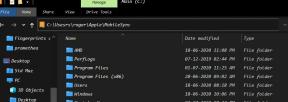Labojums: Apple Watch Ultra neveidojas savienojuma ar mobilo sakaru tīklu
Literārs Mistrojums / / April 29, 2023
Mobilo sakaru nedarbošanās ar Apple Watches nav ļoti liela problēma. Faktiski tā pastāv jau kādu laiku, un lietotāji bieži saskaras ar šo problēmu savos Apple pulksteņos. Nesen Apple Watch Ultra lietotāji arī nāca klajā ar to pašu problēmu, kad viņu ierīce neveidojas savienojuma ar Cellular. Šī problēma bieži rodas, ja ierīcē, versijā vai bezvadu tarifu plānā nav iekļauta mobilā tālruņa aktivizēšana jūsu pulkstenī.
Izņemot to, var būt daudz citu iemeslu, kāpēc jūsu Apple Watch Ultra neveidojas savienojuma ar mobilo sakaru tīklu. Taču kompromisi ar šādiem jautājumiem nekad nav laba izvēle. Tāpēc šajā rakstā mēs apskatīsim dažus no uzticamākajiem veidiem, kā to visu labot. Tātad, ja Apple Watch Ultra neveidojas savienojumu ar mobilo sakaru tīklu, kas jūs traucē, noteikti palieciet līdz beigām, lai saņemtu visas atbildes.

Lapas saturs
-
Labojums: Apple Watch Ultra neveidojas savienojuma ar mobilo sakaru tīklu
- 1. metode: pārbaudiet savu mobilo sakaru plānu
- 2. metode: ieslēdziet/izslēdziet mobilo sakaru tīklu
- 3. metode: ieslēdziet/izslēdziet lidmašīnas režīmu
- 4. metode: restartējiet savu Apple Watch Ultra
- 5. metode: pievienojiet jaunu mobilo sakaru plānu
- 6. metode: atiestatiet tīkla iestatījumus
- 7. metode: jauniniet savu WatchOS
- Secinājums
Labojums: Apple Watch Ultra neveidojas savienojuma ar mobilo sakaru tīklu
Apple Watch Ultra neizveido savienojumu ar mobilo sakaru tīklu vai, citiem vārdiem sakot, nedarbojas bez iPhone, ir ļoti izplatīta problēma. Diemžēl nav tikai viens vai divi, bet tam var būt daudz iemeslu. Un katram iemeslam būtu arī atsevišķs risinājums. Tātad, šodien mēs apskatīsim visbiežāk sastopamos cēloņus un to iespējamos risinājumus.
1. metode: pārbaudiet savu mobilo sakaru plānu
Pirmā lieta, kas jāpārbauda, vai jūsu Apple Watch neveidojas savienojums ar mobilo sakaru tīklu, ir, vai jums ir derīgs plāns. Lai to pārbaudītu, varat veikt tālāk norādītās darbības.
- Savā iPhone tālrunī atveriet lietotni Watch.
- Dodieties uz MyWatch un atlasiet Cellular.
- Tagad ritiniet uz leju līdz sadaļai Mobilo datu lietojums un pārbaudiet, vai jums ir derīgs plāns. Ja esat jau beidzies ar savu plānu, varat to iegūt, pamatojoties uz jūsu prasībām.
2. metode: ieslēdziet/izslēdziet mobilo sakaru tīklu
Ja ar plānu nav problēmu un ar šādu problēmu saskaraties pirmo reizi, tā var būt arī kļūme. Tādā gadījumā mobilo sakaru izslēgšana un atkal ieslēgšana daudzos gadījumos palīdz.
Sludinājumi
- Ieslēdziet savu Apple Watch un dodieties uz vadības centru.

- Tagad pieskarieties mobilā tālruņa pogai, lai to izslēgtu, un pēc dažām sekundēm pieskarieties tai vēlreiz, lai to ieslēgtu.
3. metode: ieslēdziet/izslēdziet lidmašīnas režīmu
- Vispirms savā Apple Watch atveriet vadības centru.
- Tagad, vienkārši pieskaroties lidmašīnas ikonai, tiks ieslēgts lidmašīnas režīms.

- Pagaidiet dažas sekundes, kad lidmašīnas ikona kļūst oranža.
- Un visbeidzot vēlreiz pieskarieties tam, lai to izslēgtu. Ļaujiet savienojumam kļūt stabilam un mēģiniet vēlreiz izmantot mobilo sakaru tīklu.
4. metode: restartējiet savu Apple Watch Ultra
Ja neviens no iepriekšminētajiem trikiem neizdevās, mēģiniet restartēt Apple Watch un pārbaudiet, vai tas ir triks. Lai restartētu Apple Watch Ultra, varat veikt šādas darbības:
Lasiet arī: Izlabojiet Apple Watch Ultra, kas neatbloķē Mac datoru
Sludinājumi
- Nospiediet un kādu laiku turiet Apple Watch barošanas pogu.
- Kad ekrānā parādās slīdnis, velciet to, lai izslēgtu ierīci.

- Tagad vēlreiz nospiediet un turiet barošanas pogu, līdz pulkstenis automātiski ieslēdzas.
5. metode: pievienojiet jaunu mobilo sakaru plānu
Šķiet, ka daudzas reizes, noņemot un atkal pievienojot jaunu plānu, problēma tiek atrisināta uz visiem laikiem. Tāpēc, ja Apple Watch Ultra joprojām neizdodas izveidot savienojumu ar mobilo sakaru tīklu pat pēc restartēšanas, varat veikt šīs darbības, lai atkārtoti pievienotu mobilo sakaru plānu.
- Savā iPhone tālrunī atveriet lietotni Watch.
- Atveriet sadaļu Mans pulkstenis un atlasiet Cellular.
- Noklikšķiniet uz pogas “i” un pieskarieties vienumam Noņemt. Tiks atvērts dialoglodziņš, lai apstiprinātu plāna noņemšanu.
- Noklikšķiniet uz pogas Noņemt, lai noņemtu plānu.
- Kad plāns ir noņemts, noklikšķiniet uz Pievienot jaunu plānu un atlasiet vēlamo plānu.
6. metode: atiestatiet tīkla iestatījumus
Atiestatot tīkla iestatījumus, viss tiks iestatīts uz noklusējuma vērtību. Tāpēc saglabājiet to kā vienu no pēdējiem līdzekļiem, ja neviens no citiem trikiem patiešām nedarbojas.
Sludinājumi
- Savā iPhone tālrunī palaidiet lietotni Iestatījumi.
- Dodieties uz ģenerāli.

- Ritiniet līdz apakšai un atlasiet Atiestatīt.

- Noklikšķiniet uz Atiestatīt tīkla iestatījumus un ļaujiet veikt apstiprinājumu, lai veiktu izmaiņas.
7. metode: jauniniet savu WatchOS
Ja savā Apple Watch Ultra izmantojat vecāku OS versiju, pastāv liela iespēja saskarties ar šādām problēmām. Daudzas reizes var rasties kļūdas un radīt neatbilstības ar ierīci. Tāpēc pārliecinieties, vai izmantojat jaunāko OS versiju. Un, ja nē, atjauniniet savu WatchOS un pārbaudiet, vai viss darbojas labi.
Secinājums
Nespēja izveidot savienojumu ar Cellular noteikti ir liela problēma, jo ne vienmēr ir iespējams uzturēt pulksteni savienotu ar jūsu iPhone. Lai gan šī problēma Apple Watch Ultra ir bijusi diezgan izplatīta, ir daudz veidu, kā to risināt. Par laimi, ja jums ir tikai kāda kļūme, pietiek ar dažiem pirmajiem trikiem, lai to atrisinātu. Tomēr, ja viņi nevar novērst problēmu, varat izvēlēties jaunu plānu vai arī atiestatīt tīkla iestatījumus.